Comment ajouter un GIF à WordPress avec et sans plugin
Publié: 2022-07-01Vous avez certainement rencontré au moins un mème sur les réseaux sociaux ou des graphiques et logos animés sur des sites Web. Ce ne sont pas des images statiques et certainement pas des vidéos non plus. Alors, qu'est-ce qu'ils sont réellement?
Les mèmes ne sont qu'un type de fichier GIF, pour Graphics Interchange Format. Un GIF combine un grand nombre d'images ou de cadres dans un fichier. Le fichier présentera des animations de base lors de l'affichage, de la même manière qu'une courte vidéo ou un clip.
L'utilisation d'un GIF sur les commentaires ou les messages Facebook devient incroyablement simple. Cependant, réaliser la même chose sur un site WordPress est une toute autre histoire.
Dans cet article, nous nous concentrons sur la façon d'ajouter des GIF à WordPress avec et sans plugin. Mais d'abord, nous allons vous aider à comprendre brièvement les avantages des fichiers GIF ainsi que les difficultés pour les faire fonctionner correctement sur le contenu de votre site.
Lançons le bal !
Pourquoi les fichiers GIF WordPress ne fonctionnent pas
Les GIF apportent divers avantages à votre site WordPress. En prenant en charge les animations de base, ils attirent l'attention des utilisateurs et contribuent à accroître l'engagement. Les visiteurs trouvent le contenu de votre message plus attrayant lorsqu'ils voient ces fichiers.
Vous pouvez afficher des GIF n'importe où sur votre site pour promouvoir un nouveau produit et mettre en valeur la personnalité de la marque. De plus, ils visualisent efficacement les procédures, par exemple, les didacticiels de logiciels, les guides d'utilisation ou les comparaisons avant-après.
Voici un exemple de fichier GIF.

De plus, les GIF ne sont pas aussi longs que les vidéos, ils nécessitent donc moins de bande passante que les vidéos auto-hébergées.
Le défi des téléchargements de fichiers GIF
Si vous avez une fois téléchargé un GIF dans votre bibliothèque multimédia WordPress et que vous l'avez inséré dans le contenu, vous remarquerez peut-être qu'il devient une image statique sans animation.
Ce problème se produit lorsque WordPress génère plusieurs copies d'une image dans différentes tailles de fichier. Vous aurez au moins 4 versions : grande, moyenne, pleine taille et vignette.
Chaque fois que WordPress crée une nouvelle taille d'image, il utilise simplement la première image du GIF. Cela signifie qu'elles apparaîtront comme n'importe quelle autre image.
Pour résoudre ce problème, vous pouvez soit utiliser la fonction Ajouter un média par défaut de WordPress, soit utiliser le plugin EmbedPress.
Comment ajouter un GIF à WordPress
#1 Utiliser le bloc d'image par défaut
Il vous faut quelques étapes pour insérer une image GIF sur votre site en utilisant le bloc d'image Gutenberg. Suivez simplement le guide ci-dessous :
- Connectez-vous à votre espace d'administration WordPress et créez un nouveau message ou modifiez-en un existant
- Trouvez le bloc d'image dans la liste des éléments et faites-le glisser et déposez-le dans votre message
- Téléchargez le GIF ou choisissez-le dans la bibliothèque
- Sélectionnez l'option Pleine taille pour ajouter le GIF animé d'origine
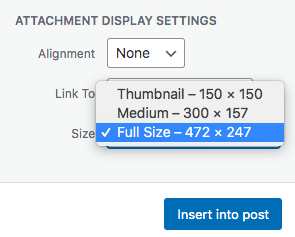
Facile, non ?
#2 Utiliser le plugin EmbedPress
Plus de 60 000 propriétaires de sites WordPress utilisent EmbedPress pour insérer des fichiers provenant de sources tierces dans le contenu de leur site. Le plugin prend en charge plus de 100 sources, dont Gfycat, une plate-forme en ligne d'hébergement GIF.
Suivez le processus ci-dessous et préparez-vous :
- Connectez-vous au site Gfycat ou créez un compte si vous ne l'avez pas visité
- Cliquez sur celui que vous souhaitez intégrer à votre site et copiez l'URL du GIF
- Appuyez sur le bouton Ajouter un bloc et ajoutez le bloc EmbedPress au contenu de votre page
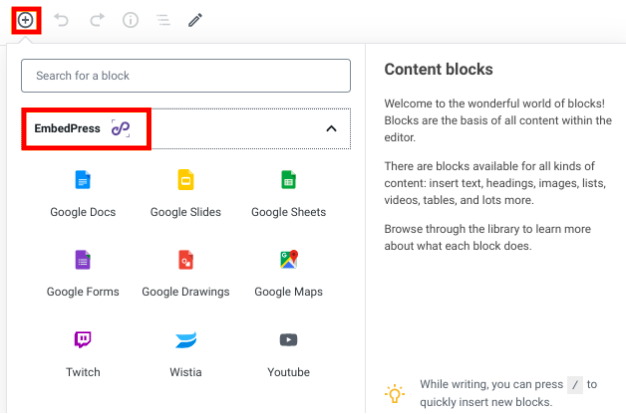
- Entrez l'URL que vous venez de copier dans le bloc
- Publier ou mettre à jour le contenu
En conséquence, le lien se révélera automatiquement être un fichier GIF. L'éditeur WordPress Gutenberg vous aide également à modifier les dimensions du GIF intégré via le personnalisateur de bloc.

Protéger les fichiers GIF privés
Tous les GIF animés ne doivent pas être affichés publiquement sur votre site. Vous voudrez peut-être protéger certains fichiers précieux, par exemple, les GIF pratiques, contre tout accès non autorisé.
PDA Gold profite de l'occasion pour vous aider à protéger vos fichiers GIF WordPress en quelques clics. Tout ce que vous avez à faire est simplement d'installer le plugin, de choisir le fichier à protéger et de le laisser gérer le reste. Nous décomposons le processus en un guide étape par étape ci-dessous :
- Installez PDA Gold pour votre site
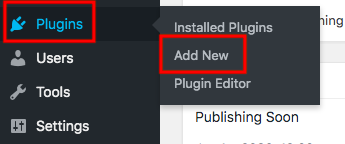
- Accédez à la médiathèque dans votre tableau de bord WordPress
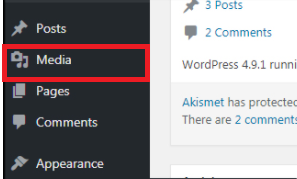
- Survolez les fichiers que vous avez l'intention de sécuriser et cliquez sur "Protéger" sous son nom
C'est ça! Votre image GIF devient privée maintenant. Le plugin empêche également les moteurs de recherche d'indexer vos fichiers. En d'autres termes, les internautes ne peuvent pas les trouver sur les pages de résultats de recherche. Vous avez également un contrôle total sur vos fichiers via la fenêtre contextuelle de gestion des liens privés.
Bonus - Questions et réponses
Bien qu'elle serve de fournisseur de plug-in de protection de fichiers, notre équipe a reçu de nombreuses questions d'utilisateurs concernant les GIF. Outre la façon dont PDA prend en charge les fichiers GIF, ils souhaitent en savoir plus sur les aspects suivants.
#1 Puis-je utiliser des GIF de GIPHY sur mon site WordPress ?
Giphy fait référence à un référentiel en ligne permettant à tout utilisateur de publier ses images GIF. Il vous permet d'utiliser son outil pour créer des fichiers GIF.
Et bien sûr, vous pouvez y télécharger un GIF et le télécharger sur votre site. Néanmoins, vous devez faire attention au droit d'auteur sur l'image. Ce n'est pas approprié si vous prenez simplement le travail des autres et que vous les mettez sur votre site.
#2 Puis-je copier un GIF et le coller sur mon site ?
Il vous est possible de copier le lien et de le coller dans votre contenu. Gardez à l'esprit que si l'image est publiée sur un autre site, vous créez un lien vers son fichier. Vous l'avez retiré de votre site lorsque le propriétaire de l'image découvre que vous utilisez son image. Ou lorsqu'ils le suppriment de leur site, les utilisateurs ne peuvent pas voir ce fichier sur le vôtre.
#3 Mon GIF ne bouge plus, pourquoi ?
De nombreuses raisons empêchent vos GIF de fonctionner. Les codes de sites Web ou les navigateurs sont les plus courants. Nous vous recommandons d'ouvrir l'image dans un autre navigateur ou de changer d'appareil.
Une autre chose à regarder est l'outil que vous utilisez pour créer le GIF. Malheureusement, certains logiciels n'autorisent pas les GIF en boucle infinie. C'est pourquoi vos images ne peuvent plus s'animer après un certain temps.
#4 Est-il possible d'enregistrer un GIF sous un autre type de fichier ?
Bien sûr! Vous pouvez changer votre GIF animé en JPG ou PNG. N'oubliez pas qu'ils apparaîtront uniquement sous forme d'image statique.
#5 Quels sont les inconvénients des GIF WordPress ?
Bien que les GIF soient préférables pour de nombreux propriétaires de sites WordPress, vous devez tenir compte de quelques éléments avant d'appliquer ce format de fichier. Il contient 256 couleurs dans la palette de couleurs parmi lesquelles vous pouvez choisir, tandis que ce nombre augmente à des milliers sur les images statiques. Vous ne pouvez pas non plus modifier le fichier GIF complet.
#6 Les fichiers GIF ralentissent-ils mon site Web ?
OUI! Malheureusement, une image GIF se compose de nombreuses images et a une taille trop grande. Cela affecte directement le temps de chargement de votre page. Assurez-vous d'appliquer les pratiques d'optimisation SEO pour les GIF et tous les autres fichiers afin d'améliorer les performances du site.
Utilisez les GIF WordPress comme un pro !
Les images GIF jouent un rôle clé dans l'engagement de votre site et augmentent la notoriété de votre marque. Vous avez appris 2 façons d'ajouter des GIF à WordPress, soit manuellement, soit en utilisant le plugin EmbedPress.
Pensez à protéger vos fichiers pour interdire les accès et utilisations non autorisés. PDA Gold fait un excellent travail pour sécuriser vos images GIF sans trop de tracas.
L'occasion frappe! N'hésitez pas à ajouter et à protéger vos fichiers GIF WordPress dès maintenant !
